上班多年的你,一定对PDF不陌生。或许你对它倍爱有佳,因为不管在哪儿它都能保留住你设置好的文档格式;也可能你对它咬牙切齿,因为想从中复制些内容却经常遇到重重阻碍…… 不管怎样,他都在那里,不离不弃……
PDF是什么?
PDF的中文名叫:“便携式文档格式”。便携?难道word不便携?ppt不便携?直接放U盘就带走了,不一样便携?
错了,word、ppt文档,在不同的电脑、不同的操作系统中打开,可能会有不同的表现。比如:字体未安装、图形错位等,想要保证word文档在其他地方保持原样不变,可能你还得同时准备好:字体、同版本的办公软件等,这样一来,还便携吗?
而PDF则无需如此,跨平台的它可以将文字、字形、格式、颜色等随身携带。说简单点就是:在任何设备上打开看到的效果都和当初生成时相同。
为何有的可复制,有的不可复制?
常见的PDF文档有两种:文本型和图片型。
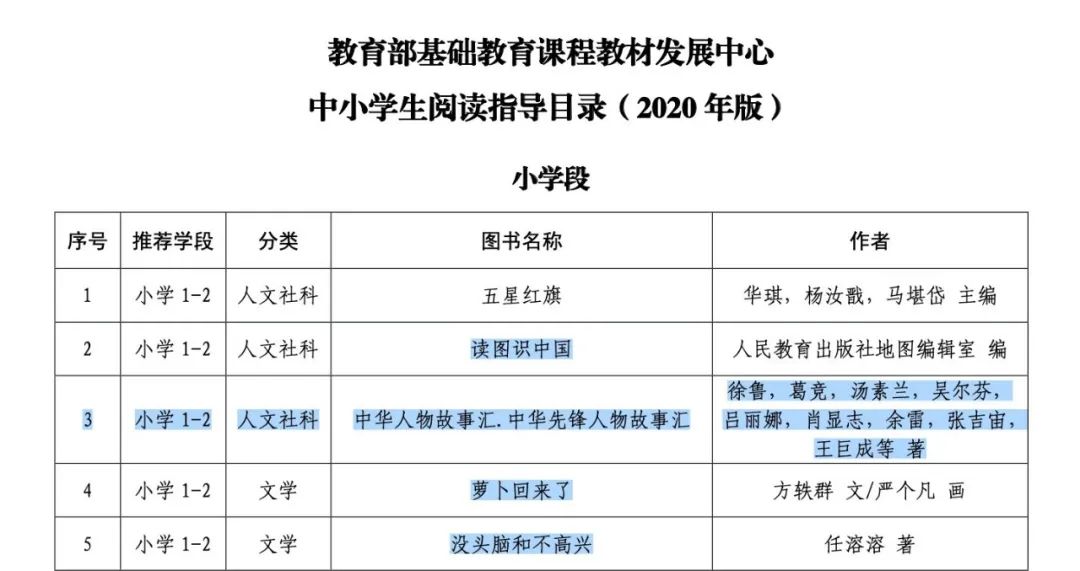
这种可以直接选择文字的就是“文本型PDF”,通常是由word等文档导出的,还保留着文字、字形等格式,想要转换回word文档也相对简单。

这一种PDF看上去也是文字,但其实它是由很多张图片组成(我们看到的文字是图片上的内容),这种就是“图片型PDF”,常见的是扫描实体书本生成,文件体积很大。要想把这种PDF转换成WORD就相对麻烦一点,需要配合OCR技术➀。
上面给大家科普了一下PDF文档,接下来就进入大家最关心的话题——到底怎么把PDF转换成word?(这里的word是可编辑型文档的统称,也可以转换为xls或ppt,具体要视pdf文档而定)
现在在线版pdf转word工具真的纷繁复杂,有的对文件体积有限制、有的限制PDF页数、有的收费、有的次数限制太狠。公认好用的smallpdf,价格却有点昂贵。今天,不坑老师就给大家推荐两种免费的、无大小限制的PDF转word的方法。
1.MicroSoft Office
就是微软办公套件中的word,需要在电脑中安装Office 2013以上。右键点击PDF文件-打开方式-word,使用word打开它,就能看到“是否需要转换”的提示。转换“图片型”PDF文档的效果如下:
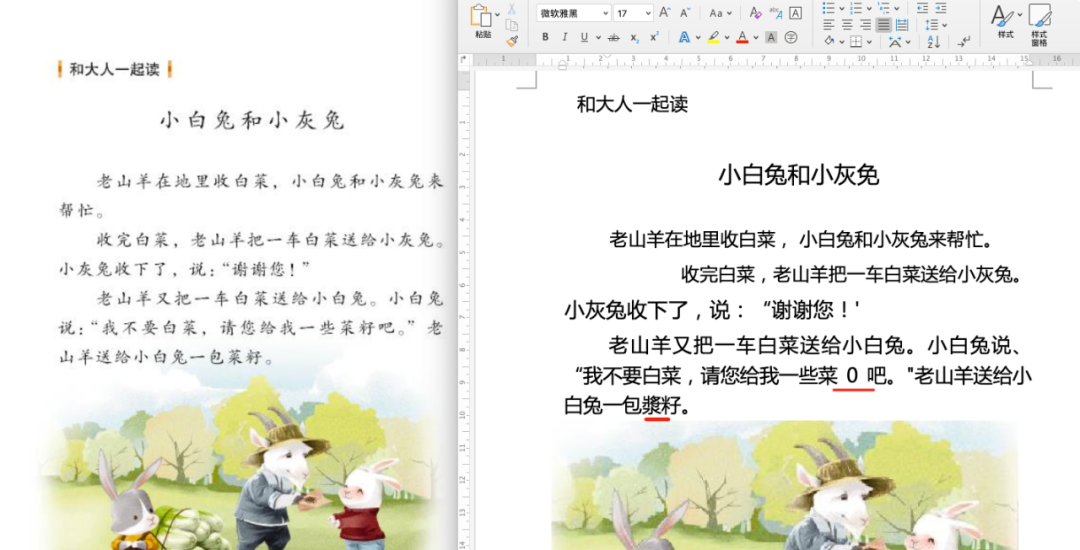
可以看到,有少许的错误,但错得不多。
我们再来试一下转换“文本型”PDF效果的效果:
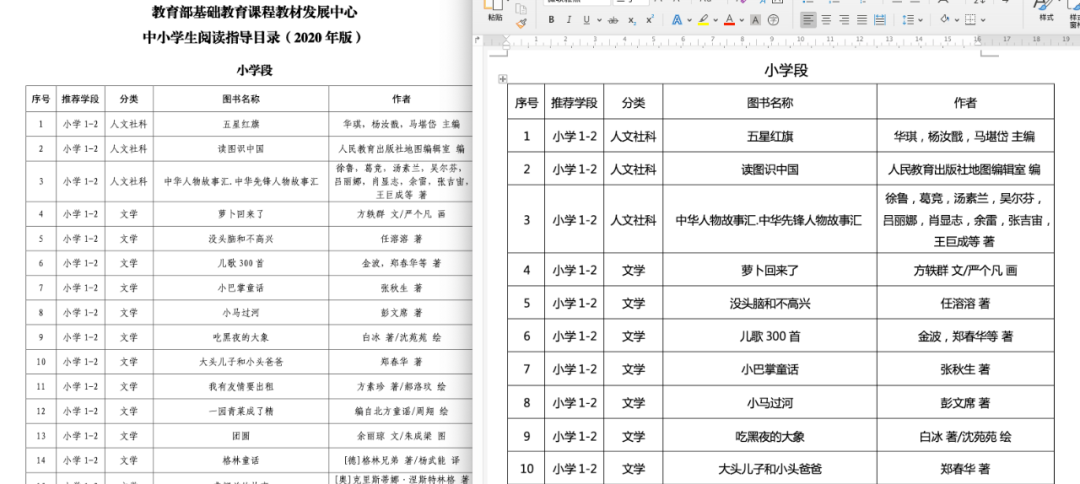
惊喜,除了字体有变化外,几乎没有其他错误,转换效果非常好!
上面的演示,不坑老师用的是MicroSoft 365,最新版的Word软件转换效果良好,如果你们设备上安装的是低一些的版本,可能转换效果有所差异。
2.超级PDF
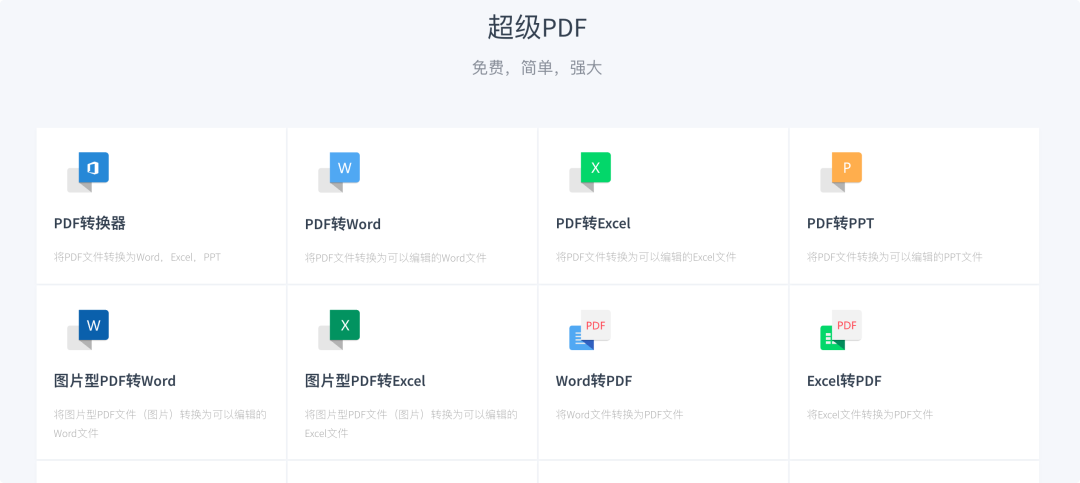
当我第一眼看到它时,感觉它就是smallPDF的克隆版,因为它们长得实在太像了。它底部挂着的“免费不限页数”吸引我想试试!
还是用上面的两个PDF文档做测试,“图片型”PDF转换效果如下:
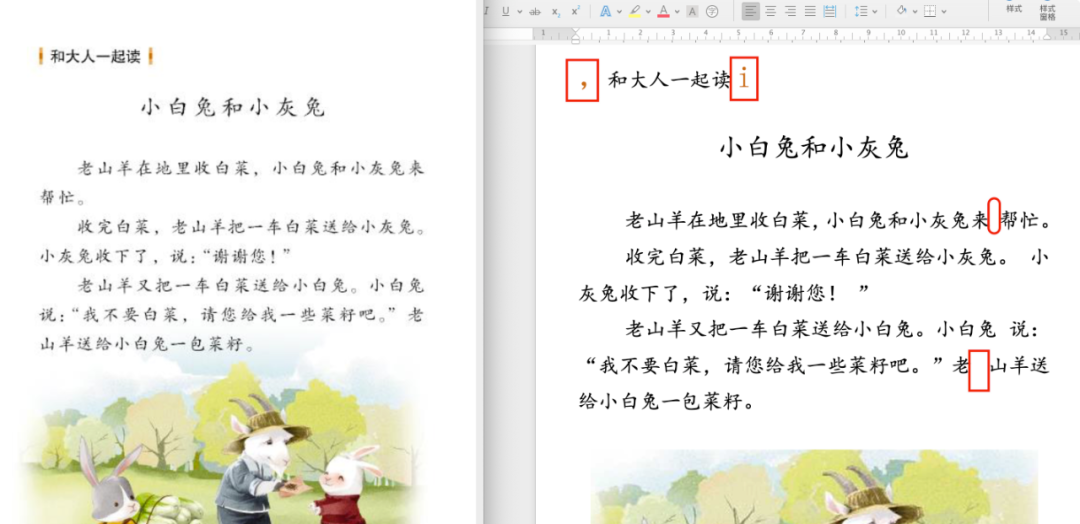
一些特殊符号它没有舍去,另外,给两行之间的内容加了“空格”(转换后可以用“CTRL H”批量删除)。
再来看看“文字型”PDF的转换效果:
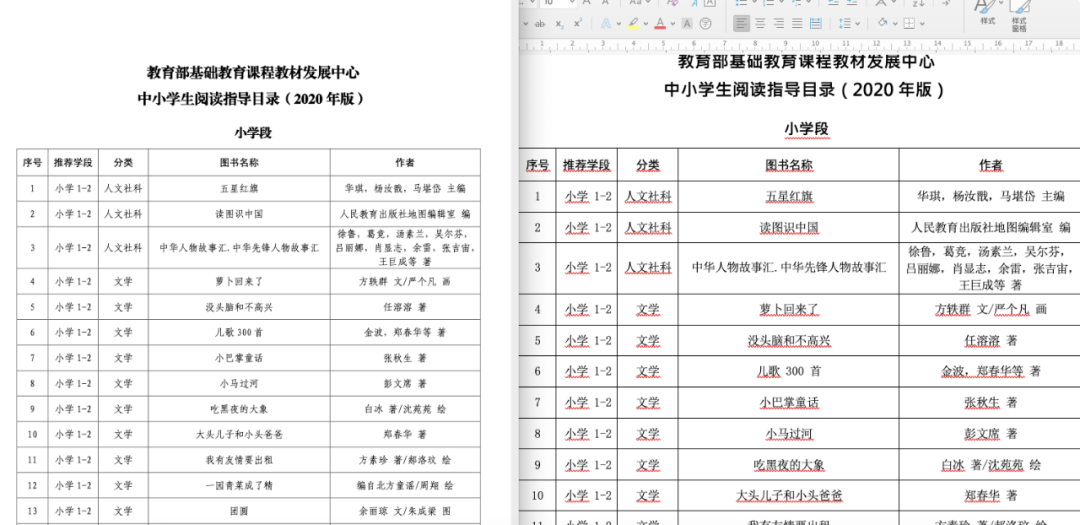
转换效果良好!
这个在线的转换工具,唯一的限制是:每个小时只能转换6次,但相信大多数人都是够用的,除非某一天你有一大堆PDF想要马上转换。
同时提醒大家,平时在百度搜索的时候,一定要好好区分真假,避免上当!
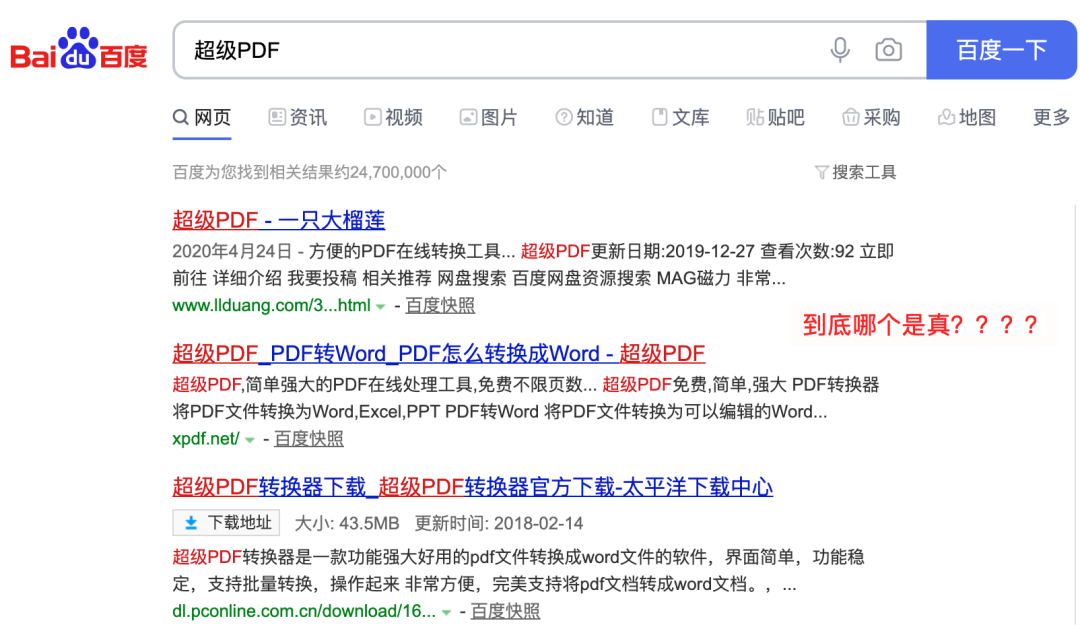
超级PDF的真实的地址:超级PDF官网
前面也说了,网上还有很多PDF转word的工具,推荐太多容易眼花。小伙伴们如果还有特别好用的,可以在留言中写下来,让更多人看到。
注释:
➀ OCR技术:识别图片中的文字内容。